Вы также можете добавить несколько профилей, если у вас есть несколько учетных записей одновременно. Для этого нажмите на фотографию аккаунта в правом верхнем углу и выберите «Изменить аккаунты».
4 способа, как добавлять посты в Инстаграм с компьютера
Если вы фотографируете не на телефон, а на профессиональную камеру, вам будет проще добавлять посты в Instagram с компьютера. Версия социальной сети для ПК поддерживает не все функции, поэтому вы не можете просто отправить фотографию с подписью и отредактировать ее. Не всегда легко отредактировать фотографию и отправить ее на мобильное устройство.
Самый быстрый способ — использовать браузер. Вам не нужно скачивать специальное программное обеспечение, чтобы добавлять посты Instagram через компьютер. Вы можете использовать любой браузер, который вам нравится.
Вы можете легко поделиться постом в Instagram с компьютера, используя браузер Mozilla Firefox и следуя инструкциям:
- Перейдите на сайт instagram.com и войдите в систему под своим именем пользователя.
- Нажмите «CTRL + SHIFT + I» или щелкните правой кнопкой мыши в любом месте и выберите из списка «Исследовать элемент» в Mozilla Firefox, «Просмотр кода» в Google Chrome и т.д. в других браузерах, которые используют другие команды, направленные на изображения.
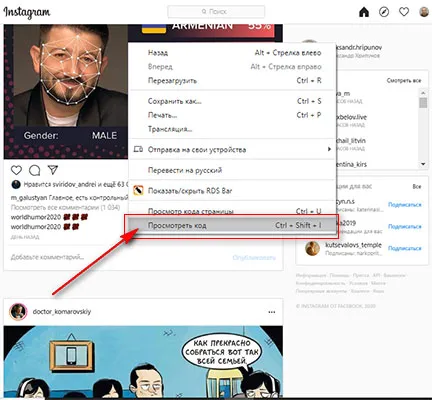
После щелчка на этой или похожей ссылке (или после нажатия Ctrl + Shift + I) вы увидите:
- На верхней панели инструментов вы найдете кнопку, которая позволяет перемещать окно разработки вправо или влево. Вы также можете передвинуть это окно, чтобы сделать его более удобным.
- Теперь нужно нажать еще одну кнопку, чтобы сайт отображался как на смартфоне или планшете.
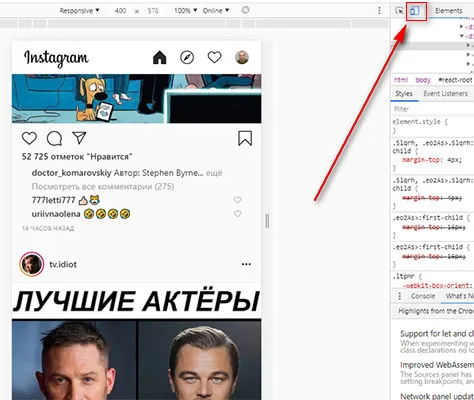
В зависимости от ваших настроек, панель открытия может находиться не справа, а внизу, но значок мобильного телефона все равно будет на месте.
Внимание, это важно! Чтобы отображалась мобильная версия сайта, а не уменьшенная, перезагрузите страницу после шага 4 (нажав кнопку, как показано выше). Только после этого появится кнопка «+» для добавления материала в новый пост.
- Экран может быть настроен для каждого устройства. Посмотрите на строку состояния. В настоящее время отображается «Устройство не выбрано». Разверните список, чтобы остановиться на наиболее подходящем варианте.
- Прокрутите изображение, чтобы найти заветную кнопку «+». Теперь вам остается только выбрать фото или видео в памяти вашего устройства.
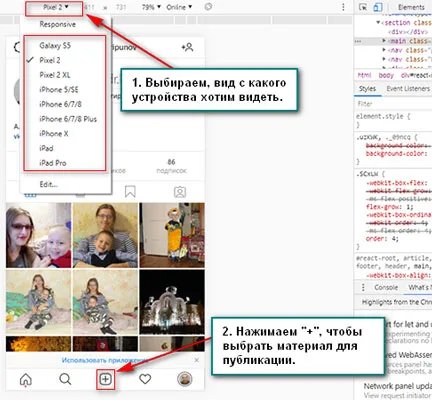
Выбор того, как постить в Instagram с компьютера, осложняется лишь тем, что каждый пользователь работает с сайтами через разные браузеры — принципы управления функциями на них несколько отличаются.
Преимущество этого способа постинга в Instagram с компьютера в том, что вам не нужно загружать дополнительное программное обеспечение. Спам-фильтры социальной сети не будут срабатывать из-за того, что они думают, что вы публикуете сообщение с мобильного устройства.
- Вот как на 100% использовать полезный Direct на Instagram.
Программы для размещения постов в Инстаграм: эмуляторы
Принцип предыдущего способа, как писать в Instagram с компьютера, заключался в том, чтобы заставить социальную сеть думать, что вы заходите на ее страницу с мобильного устройства. Использование эмуляторов также помогает.
Существует множество программ для Windows, вот некоторые из них:
- Энди,
- Энди, вот несколько примеров,
- Genymotion,
- AMIDuOS,
- Виндрой.
Давайте рассмотрим на примере Энди, как можно загрузить пост в Instagram с компьютера. Другие варианты работают по аналогичному принципу.
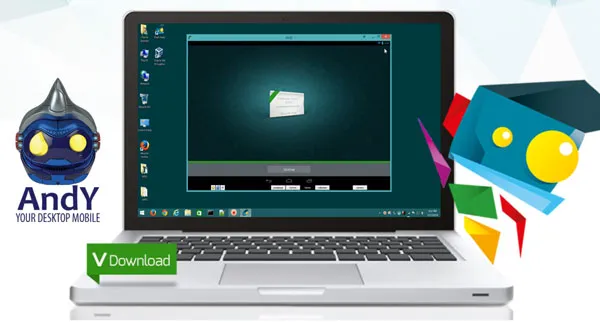
- Сначала необходимо скачать программу с официального сайта и установить ее на свой компьютер. Этот процесс занимает от 2 до 20 минут.
- Запустите мастер настройки эмулятора.
- Нажмите «Далее» на этом этапе, чтобы установить программное обеспечение на компьютер.
- После завершения установки программа запустится автоматически. Нажмите на круг внизу, чтобы перейти в PlayMarket из списка приложений для Android, и активируйте свой аккаунт Google.
- Войдите в систему, используя свое имя пользователя и пароль.
- На телефоне, который вы используете с этой учетной записью, подтвердите, что вы входите с нового устройства. Появится уведомление, позволяющее сделать это.
- С помощью поисковой строки найдите Instagram в App Store, установите его и откройте. После этого все, что вам нужно сделать, это войти в систему под своим именем пользователя.
Ниже вы узнаете, как размещать посты в Instagram с компьютера. В окне эмулятора вы увидите свою страницу, как на экране смартфона. Нажмите на «+» и выберите вариант загрузки в «Галерее» слева. Затем найдите нужную фотографию в памяти компьютера.
Если вы не можете решить проблему, как добавить пост в Instagram через компьютер с помощью этого эмулятора, стоит скачать другую программу. Представленный здесь эмулятор Andy разработан для бесперебойной работы с различными типами компьютеров. Если вы решите использовать другую программу, не забудьте удалить ее, так как это программное обеспечение занимает много ресурсов компьютера.
Преимущества метода
Преимущество эмуляторов в том, что с их помощью можно, например, удалить пост в Instagram с компьютера. Они обладают полным набором функций обычных приложений. Если вы хотите отредактировать сообщение, вы можете сделать это так же, как и на смартфоне.
Недостатки метода
Недостатком этого решения является то, что не все ноутбуки могут «потянуть» эмуляторы, так как они занимают много системных ресурсов.
Как выложить пост в «Инстаграм» через официальное приложение для ПК на Windows 10
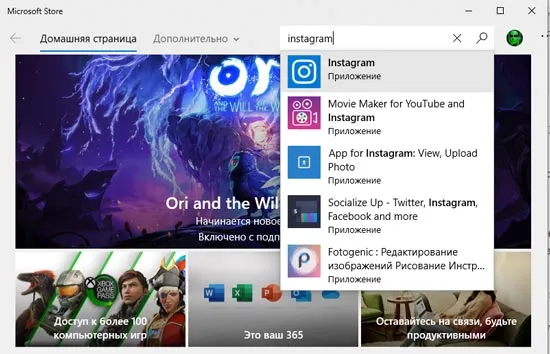
Если вы используете компьютер, на котором установлена операционная система Windows 10, вы можете воспользоваться официальным приложением. Эта операционная система имеет магазин приложений, поскольку она устанавливается не только на настольные компьютеры и ноутбуки, но и на мобильные устройства с Windows Phone. Вы можете найти официальное программное обеспечение там. Вы можете установить программу на всех компьютерах, но она работает только на устройствах, оснащенных камерой. Это основная функция того, как публиковать сообщения в Instagram с компьютера под управлением Windows 10.
Устройства с камерами имеют папку «Альбомы камеры», в которой хранятся снимки с камеры. Приложение делает снимки только для постов оттуда. Поэтому перенесите фотографии, которые вы хотите добавить на свою страницу, в эту папку.
- В этом приложении алгоритм публикации немного отличается. У него нет значка «+», и вам нужно нажать на значок «камера» в верхнем левом углу экрана.
- Вы будете перенаправлены в камеру вашего устройства, где вам нужно будет перейти в папку в меню, чтобы найти нужное изображение.
Теперь вам остается только выбрать нужную фотографию, и вы решили проблему публикации в Instagram с компьютера на Windows 10. К сожалению, этот метод работает не на всех устройствах. Если приложение нормально работает на ноутбуке или ПК, его можно закрепить на начальном экране для быстрого доступа.
Вы также можете добавить несколько профилей, если у вас есть несколько учетных записей одновременно. Для этого нажмите на фотографию аккаунта в правом верхнем углу и выберите «Изменить аккаунты».
Как редактировать пост в Инстаграм: с компьютера и телефона?
Как отредактировать пост в Instagram — вопрос, который часто задают пользователи Instagram. Когда вы публикуете новый пост, помните, что это серьезный вопрос. К этому следует относиться серьезно. Если владелец аккаунта понимает, что допустил ошибку после размещения сообщения, его стоит отредактировать. В этой статье описывается, как выполнить такой процесс после публикации фотографии или видео.
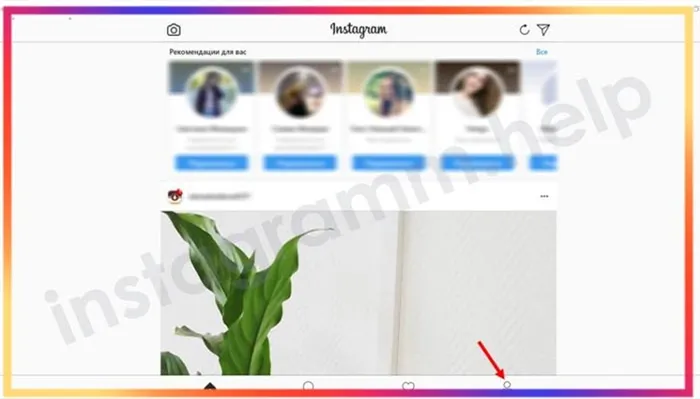
Можно ли изменить качество и тип фотографий? Ответ — да. Можно редактировать сообщение после его загрузки. Главное — следовать рекомендациям и выполнять процесс с рабочего телефона.
Если у вас остались вопросы, сообщите нам.
Стоит подробно описать действия, которые изменяют информацию в посте. Получив доступ к профилю, необходимо выбрать уже опубликованный пост и подпись. Нажмите на три точки и перейдите к редактированию. Будут внесены следующие изменения:
- Чтобы изменить или добавить местоположение — нажмите на активную ссылку или воспользуйтесь поиском,
- Чтобы отметить других пользователей. Нажмите на фотографию человека и знак «плюс». Появится строка поиска, в которую нужно ввести псевдоним человека,
- Замените хэштеги или описание, добавьте смайлы. Здесь все понятно. По желанию автора информация и значки могут быть включены в пояснение к посту,
- Разместите альтернативный текст. Это важно для людей с нарушениями зрения.
После того, как пользователь внесет необходимые изменения, он должен опубликовать фотографию и поставить галочку в поле, отвечающем за хранение данных в Интернете.
Почему не получается отредактировать пост в инстаграм?
Могут быть различные причины, по которым человек не вносит правки. К наиболее распространенным относятся:
- Отсутствие кнопки редактирования. Есть вероятность, что пост был опубликован до 2018 года.
- Желание изменить информацию, которую нельзя редактировать. В обычных сообщениях можно изменять тексты, теги и географическое положение. Можно помечать и описывать. Вы не можете делать ничего другого. Если вы хотите применить фильтр, вы должны удалить сообщение.
- После редактирования публикация не может быть сохранена. Это связано со сбоем в работе мобильного приложения. Здесь вам придется выключать и снова включать интернет. Выйдите из профиля и снова войдите в него.
Проблемы, связанные с невозможностью редактирования сообщения, можно решить быстро и легко. Главное — знать, как правильно действовать и добавлять контент.








